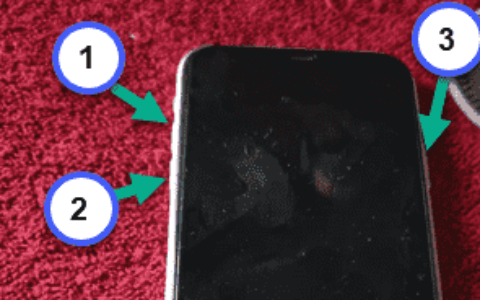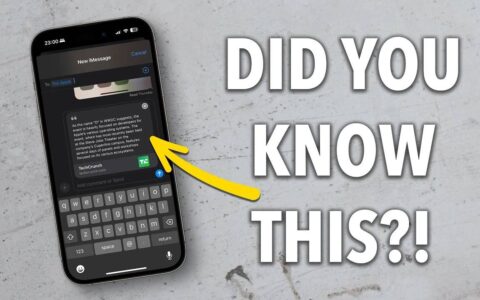如何在 iphone 14 上截屏:常规和滚动截屏
常规和新的复制和删除选项
- 同时按下侧边键和音量上键截屏(也可以紧接着按下)
- 5 秒钟,您可以点击左下角的屏幕截图缩略图以获取更多选项 – 如果您什么都不做,它将保存到照片应用程序
- 如果您点击屏幕截图缩略图,您可以使用标记工具——点击右上角的分享按钮(带有向上箭头的方形)以获得快速选项
- 点击左上角的完成以方便的新复制和删除选项
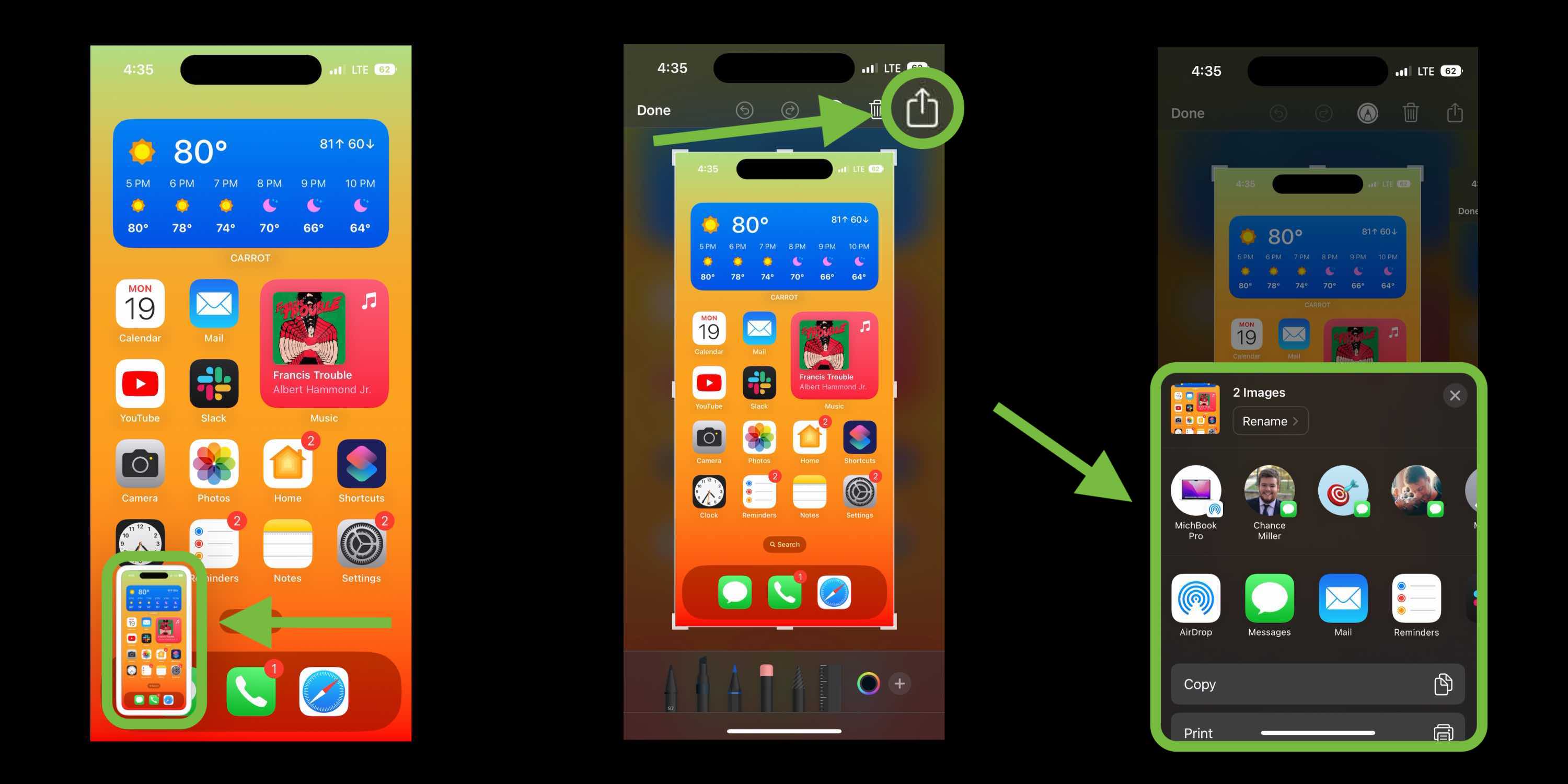
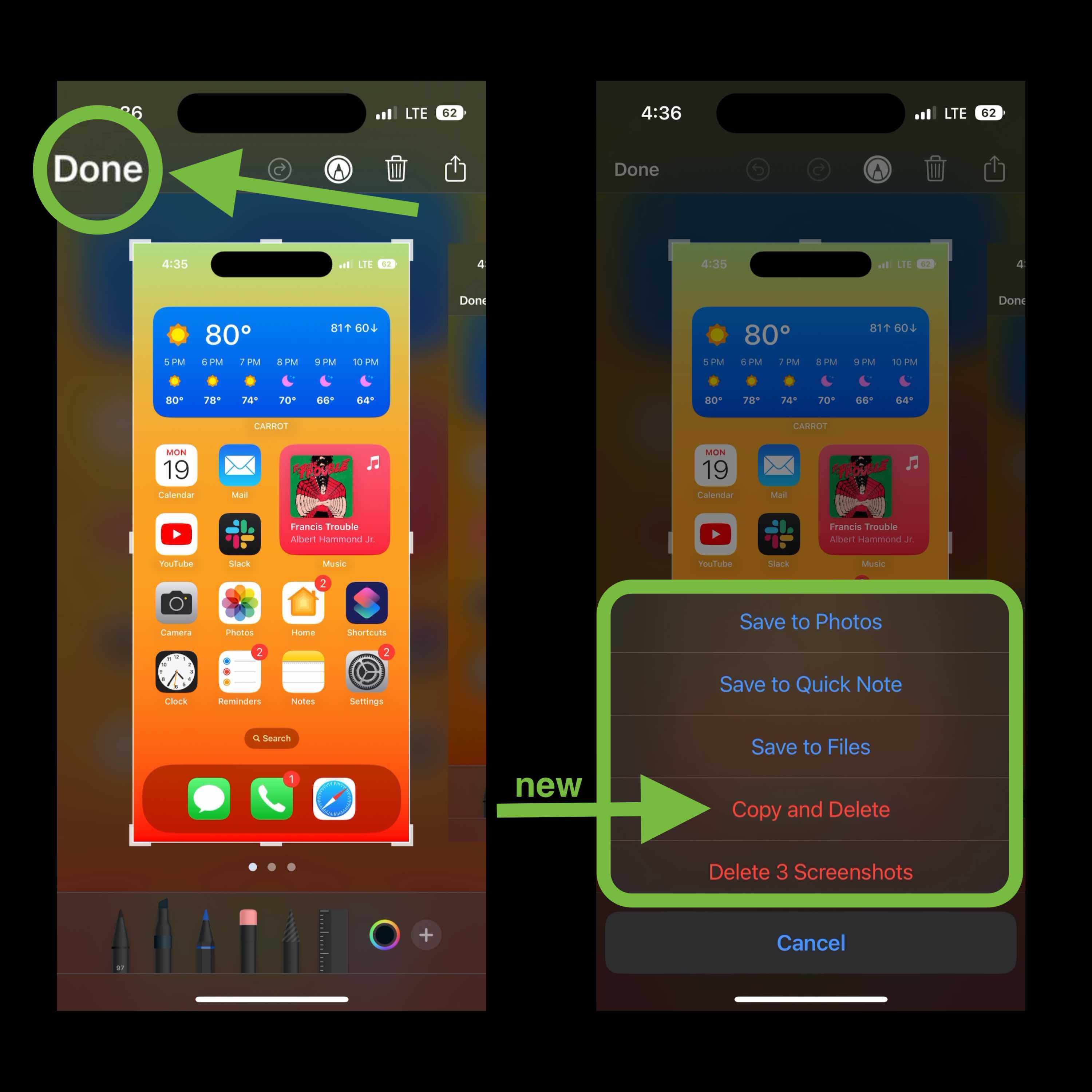
iphone 14 上的滚动屏幕截图
使用此原生 ios 选项,通过滚动屏幕截图或长屏幕截图,您可以将 apple 应用程序中的文档、网页、便笺或电子邮件中的所有内容(或选择)以 pdf 形式呈现。
- 截图(同时按下侧边键和音量上键)
- 在它消失之前点击左下角的缩略图
- 选择 右上角的 整页选项
- 整页选项只会出现在屏幕上的内容超过一页的情况下
- 您可以在保存之前预览所有页面、使用标记等
- 您还可以点击裁剪图标(“完成”旁边的方形图标)来编辑您要保存的整页部分
- 点击 左上角的完成 保存或右上角的共享按钮 – 您也将获得新的复制和删除选项
提示:对于网页,请在保存滚动屏幕截图之前向下滑动以确保所有内容都已加载。
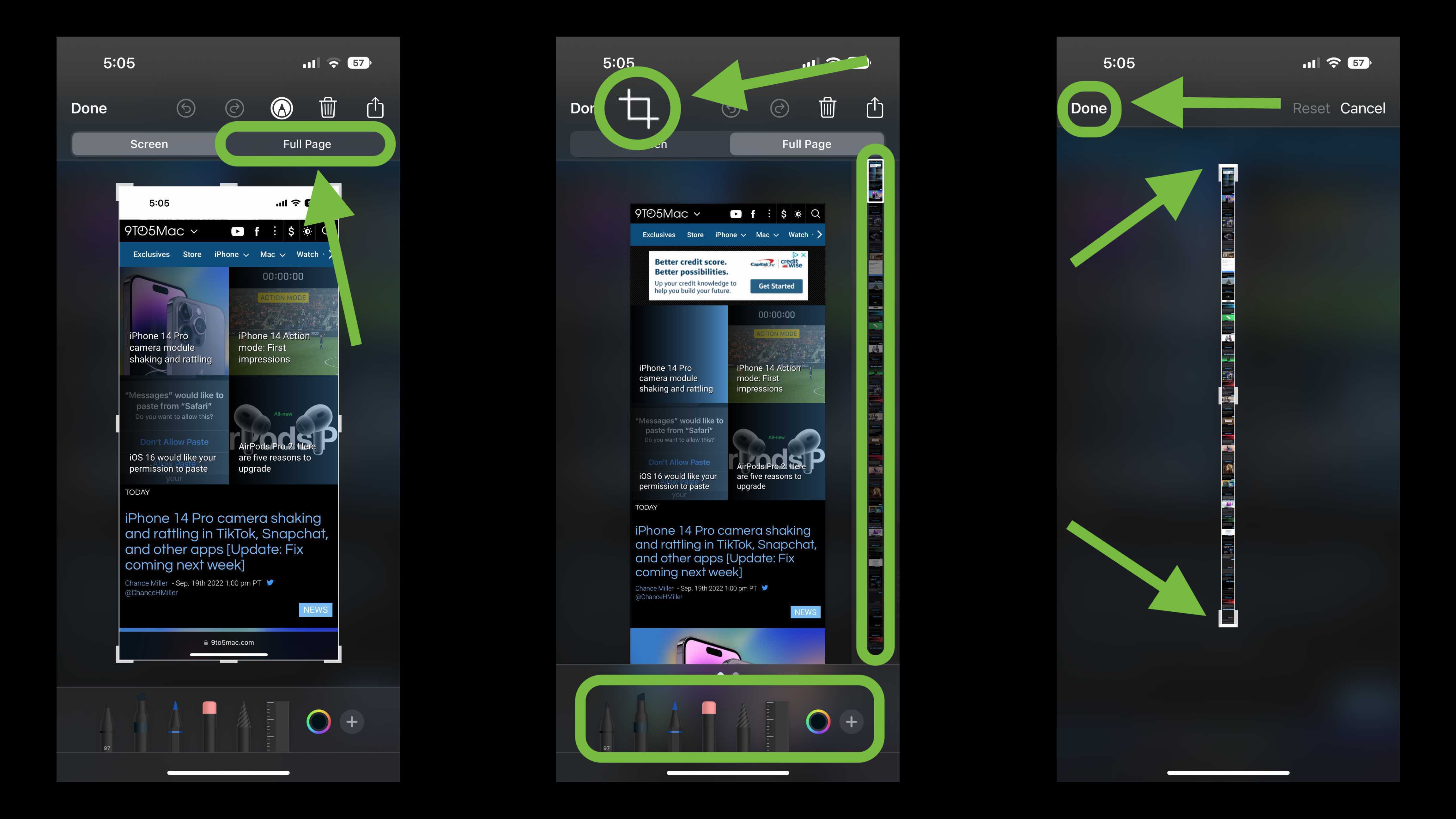
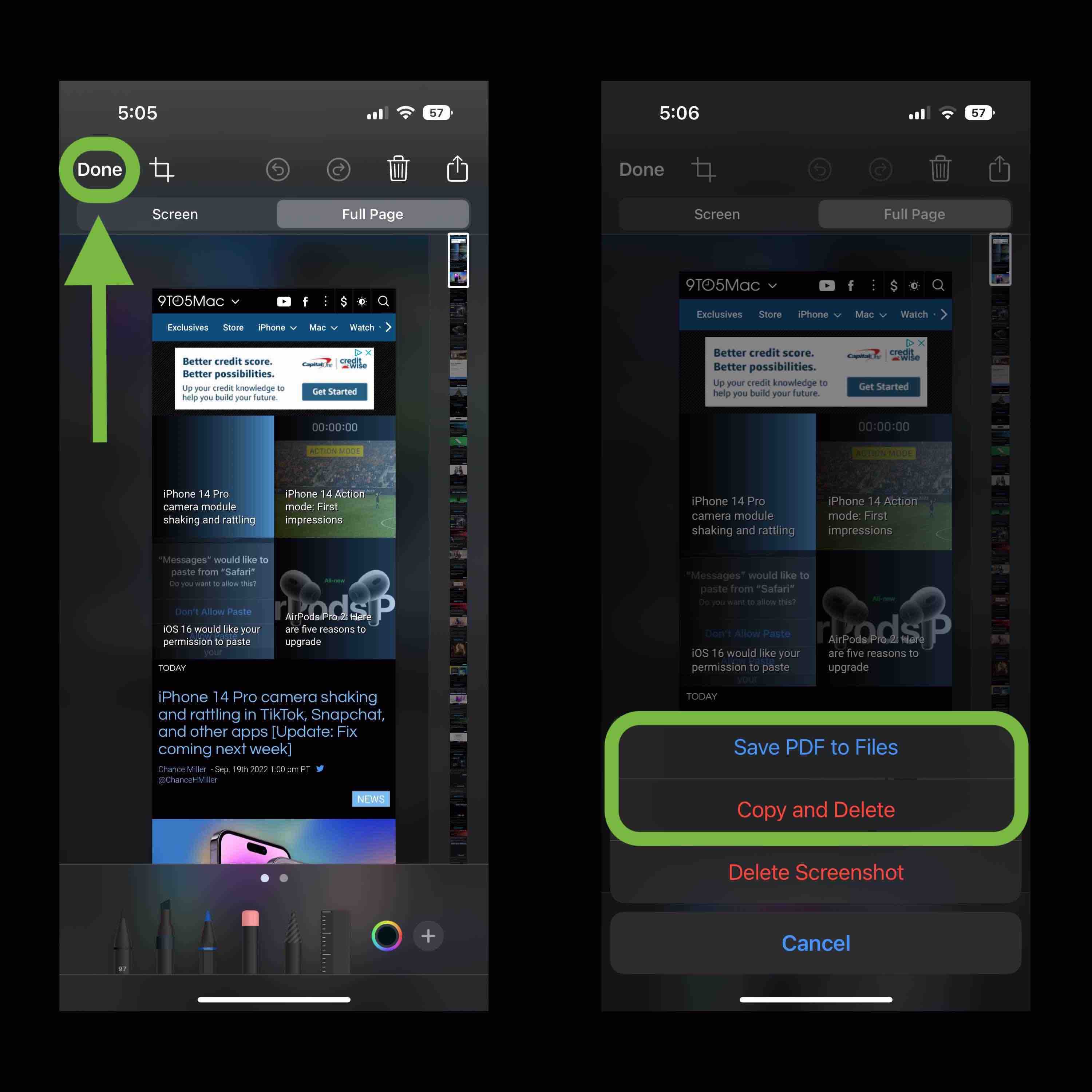
原创文章,作者:校长,如若转载,请注明出处:https://www.yundongfang.com/yun192529.html
 微信扫一扫不于多少!
微信扫一扫不于多少!  支付宝扫一扫礼轻情意重
支付宝扫一扫礼轻情意重